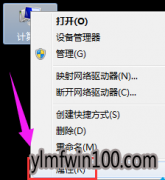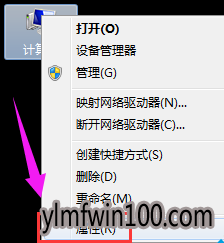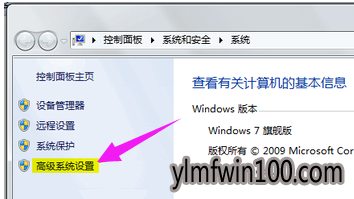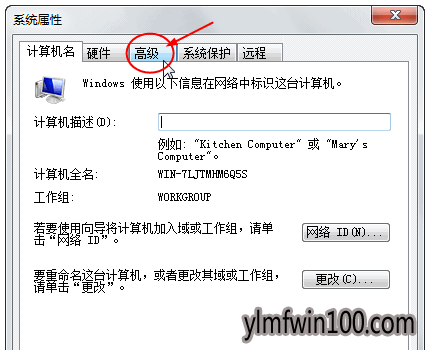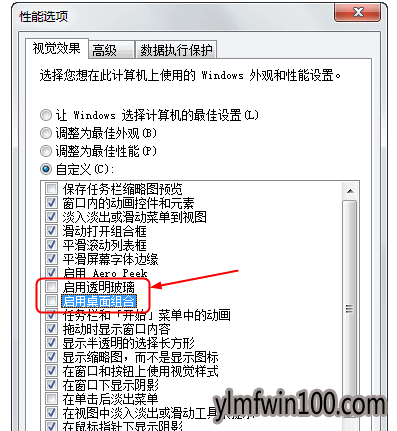现如今,几乎家家户户都有一台电脑,当我们操作雨林木风win10系统的过程中常常会碰到雨林木风win10系统显示器驱动程序已停止响应并且已恢复的问题,有什么好的办法去解决雨林木风win10系统显示器驱动程序已停止响应并且已恢复的问题该怎么处理?虽然解决方法很简单,但是大部分用户不清楚雨林木风win10系统显示器驱动程序已停止响应并且已恢复的操作方法非常简单,只需要首先右键点击计算机图标打开菜单,选择“属性”进入系统,找到“高级系统设置”并打开。,就可以搞定了。下面雨林木风小编就给用户们分享一下雨林木风win10系统显示器驱动程序已停止响应并且已恢复的问题处理解决。这一次教程中,雨林木风小编会把具体的详细的步骤告诉大家。
首先右键点击计算机图标打开菜单,选择“属性”进入系统
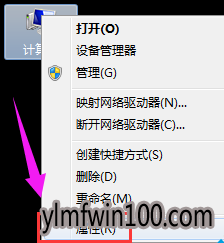
找到“高级系统设置”并打开:
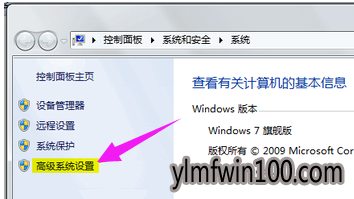
打开“高级系统设置”后,找到选项卡“高级”,并打开:
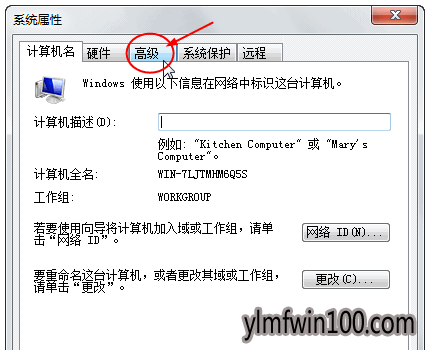
在“高级”选项卡中找到“性能”的选项“设置”:

进入“设置”,找到“视觉效果”的“玻璃效果”和“启用桌面组合”取消这两个显示效果:
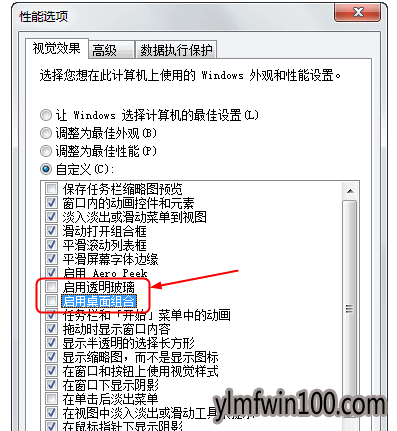
选择完成点“确定”,显示器会黑屏一会切换显示效果。
以上就是雨林木风win10系统显示器驱动程序已停止响应并且已恢复的操作方法了,纯净无毒免激活,笔记本之家全揽活。

 雨林木风Ghost Win10x86 推荐专业版 V2021年02月(无需激活)
雨林木风Ghost Win10x86 推荐专业版 V2021年02月(无需激活)  雨林木风Ghost Win10x86 最新专业版 2021V03(自动激活)
雨林木风Ghost Win10x86 最新专业版 2021V03(自动激活)  雨林木风Ghost Win10 x64 全新专业版 2021.05月(免激活)
雨林木风Ghost Win10 x64 全新专业版 2021.05月(免激活)  雨林木风 Win10(2004) v2021.01 32位专业版
雨林木风 Win10(2004) v2021.01 32位专业版  雨林木风快速装机 V2021 Win10专业版64位
雨林木风快速装机 V2021 Win10专业版64位  雨林木风Ghost Win10 x64 官方专业版 v2021年03月(无需激活)
雨林木风Ghost Win10 x64 官方专业版 v2021年03月(无需激活)  雨林木风Ghost Win10 X64位 全新专业版 V202104(自动激活)
雨林木风Ghost Win10 X64位 全新专业版 V202104(自动激活)  雨林木风 Win10 (2004) v2021.01 64位专业版
雨林木风 Win10 (2004) v2021.01 64位专业版